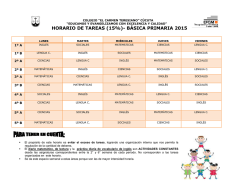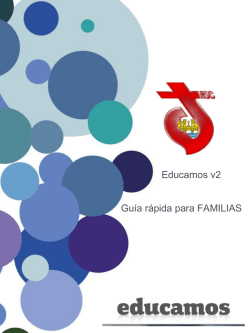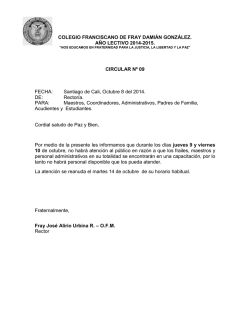Guía rápida para FAMILIAS
Pilotaje Educamos 2.0 Guía rápida para FAMILIAS Versión 1.0 (20 de enero de 2015) ÍNDICE 1. INTRODUCCIÓN........................................................................................................................ 3 2. ¿CÓMO ACCEDER? ................................................................................................................. 3 3. LA PÁGINA PRINCIPAL ........................................................................................................... 4 3.1. Cabecera superior .............................................................................................................. 4 3.2. Menú lateral izquierdo ........................................................................................................ 5 3.3. Zona de trabajo .................................................................................................................. 6 4. COMUNICACIONES .................................................................................................................. 7 5. MOVILIDAD ............................................................................................................................... 9 Guía rápida Educamos 2.0 - FAMILIAS www.educamos.com 1. INTRODUCCIÓN En esta guía puedes encontrar un visión rápida de las principales novedades que incorpora la nueva versión de la plataforma Educamos. 2. ¿CÓMO ACCEDER? Para acceder a la nueva plataforma Educamos debe escribir en la barra de direcciones del navegador la siguiente dirección: XXXXXXXX.educamos.com Puedes utilizar las mismas claves de acceso que estabas utilizando para acceder a la versión anterior. Página 3 de 9 Guía rápida Educamos 2.0 - FAMILIAS www.educamos.com 3. LA PÁGINA PRINCIPAL La plataforma se estructura en 3 zonas fundamentales: 1. Cabecera superior 2. Menú lateral izquierdo 3. Zona de trabajo 3.1. Cabecera superior Los puntos de acción de la cabecera son: Logotipo y nombre del colegio: Al hacer clic sobre ellos siempre se regresa a la página principal. Logo y nombre del colegio Favoritos: Si se desea crear un acceso directo a una pantalla de la plataforma, basta con situarse en esa pantalla y pulsar sobre la opción Agregar esta página a favoritos. Se pueden añadir hasta 8 accesos directos. Pulsa para modificar el orden y eliminar favoritos Menú del usuario: Permite cambiar de perfil de acceso o de idioma, y cerrar la sesión de trabajo. Haz clic para modificar las opciones seleccionadas Página 4 de 9 Guía rápida Educamos 2.0 - FAMILIAS www.educamos.com 3.2. Menú lateral izquierdo En la zona izquierda de la pantalla se muestra la foto del usuario y las opciones relativas a la comunicación e integración con la suite de Office 365. Las opciones de las que dispone son: Mis datos: Esta opción da acceso al usuario a modificar su información personal y sus contraseñas de acceso a Educamos. Mis mensajes: Permite acceder a la bandeja de entrada de Outlook web, redactar un nuevo mensaje y definir listas de distribución personales. Mis conversaciones: Con esta funcionalidad se pueden localizar usuarios con los que iniciar una conversación en Lync. Mi espacio: Permite acceder al servicio de almacenamiento de documentos en la nube OneDrive. Página 5 de 9 Guía rápida Educamos 2.0 - FAMILIAS www.educamos.com 3.3. Zona de trabajo La zona central de la pantalla es el área de trabajo principal de la plataforma. Actividades programadas por el colegio para hoy Deberes y tareas pendientes. Pulsa sobre el calendario para seleccionar la fecha desde la que lo quieres visualizar. Pulsa para acceder a la vista semanal Accesos directos. Pulsa sobre el icono para desplegar el panel Usuarios que cumplen años hoy Página 6 de 9 Pulsa sobre el nombre para acceder a la lista completa Guía rápida Educamos 2.0 - FAMILIAS www.educamos.com 4. COMUNICACIONES En la nueva versión de Educamos se han incorporado grandes novedades en las comunicaciones: Mis datos / Información personal / Comunicación con el centro: Es importante que revises detenidamente las opciones de esta pantalla, pues son determinantes para tu comunicación con el colegio. Mis mensajes: o Posibilidad de enviar y recibir correos de cuentas externas para empleados. o Incorporación de funcionalidades propias de un gestor de correo: creación de carpetas, marcar correos como “no leídos”… Página 7 de 9 Guía rápida Educamos 2.0 - FAMILIAS www.educamos.com Mis conversaciones: Desde esta opción puedes iniciar chats de mensajería instantánea con otros usuarios, videoconferencias, compartir escritorio… Mi espacio: espacio de almacenamiento en la nube para alojar cualquier tipo de documento. Integración con Office online: posibilidad de abrir y editar en el navegador documentos de Word, Excel y Power Point, sin necesidad de tener instalado el Office en el ordenador. Página 8 de 9 Guía rápida Educamos 2.0 - FAMILIAS www.educamos.com 5. MOVILIDAD Educamos dispone de diversas soluciones para trabajar desde dispositivos móviles, específicos para profesores, familias y alumnos. La aplicación de las familias permite recibir en el smartphone las novedades de Educamos en tiempo real. Las familias podrán consultar calificaciones e incluso justificar incidencias. Esta aplicación está disponible para 3 sistemas operativos: iOS, Android y Windows Phone. Puedes descargarla directamente desde la tienda correspondiente. Página 9 de 9
© Copyright 2025